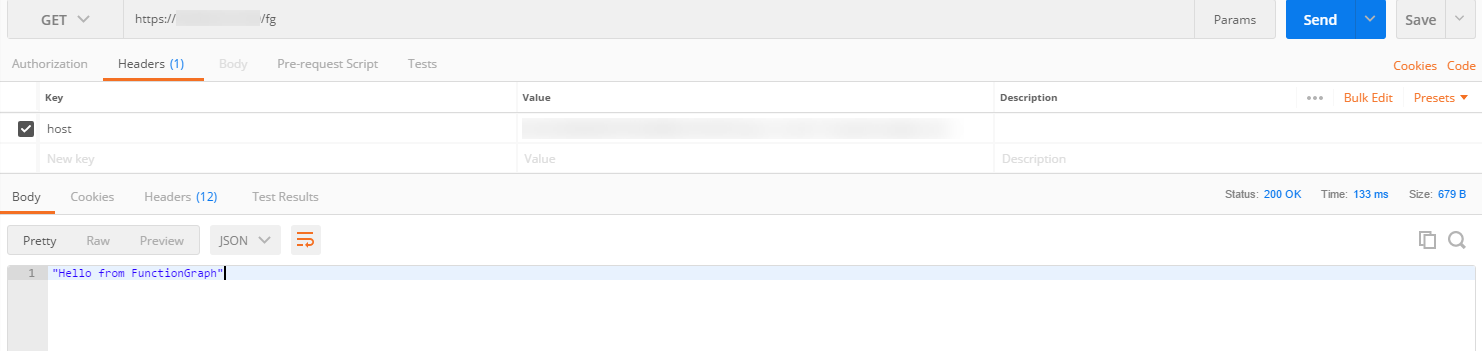使用APIG专享版对接后端FunctionGraph
应用场景
在现代软件开发中,API网关是前端与后端之间的桥梁,扮演着至关重要的角色。然而,当集成多种服务(如HTTP、FunctionGraph、Mock等)时,可能会遇到服务间通信不畅、集成复杂度高的问题。如何简化流程、提升效率?通过API网关连接多种类型的后端服务,可以有效降低集成难度,更好地适配现有业务。本文将演示如何创建一个FunctionGraph函数,并将其作为API的后端服务,实现高效集成。
约束与限制
如果当前环境中未部署FunctionGraph服务,则后端服务类型FunctionGraph不可用。
资源规划
|
资源 |
数量 |
|---|---|
|
FunctionGraph |
1 |
|
APIG专享版实例 |
1 |
操作流程
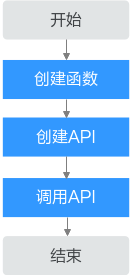
使用APIG专享版对接函数后端实施步骤
创建函数
- 登录函数工作流控制台页面。
- 在左侧导航栏中选择“函数 > 函数列表”。
- 单击“创建函数”,根据下表参数说明,创建一个函数。
表2 配置函数 参数
配置说明
选择创建方式
默认“创建空白函数”。
函数类型
选择函数的类型,此处默认“事件函数”。
区域
选择与API网关相同区域。
函数名称
根据规划自定义名称。建议您按照一定的命名规则填写名称,方便您快速识别和查找。
企业项目
如果您的企业有多个项目,建议选择相应的项目以实现资源的逻辑隔离。此处默认“default”。
委托
用户委托函数工作流去访问其他的云服务。此处默认“未使用任何委托”。
运行时
此处以“python 3.9”语言为例。
- 单击“创建函数”。创建完成后,检查函数列表中是否出现新创建的函数。
- 进入函数详情,在“代码”页签,将以下代码复制到index.py中。
# -*- coding:utf-8 -*- import json def handler (event, context): return { "statusCode": 200, "body": json.dumps("Hello from FunctionGraph"), "headers": { "Content-Type": "application/json" } } - 单击“测试”,配置测试事件。
- 在测试事件的“事件模板”中选择“API网关服务(APIG专享版)”,根据实际情况修改后保存测试模板。
- 单击“测试”。执行结果为“执行成功”时,表示测试成功。
创建API
- 进入API网关控制台页面。
- 根据实际业务在左侧导航栏上方选择实例,确保与创建的函数位于同一区域。
- 在左侧导航栏选择“API管理 > API列表”。
- 单击“创建API > 创建API”,根据下表参数说明,配置前端信息。
表3 前端配置 参数
配置说明
API名称
根据规划自定义名称。建议您按照一定的命名规则填写名称,方便您快速识别和查找。
所属分组
API所属分组,此处默认“DEFAULT”。
URL
请求方法:接口调用方式,默认“GET”。
请求协议:选择API请求协议,默认“HTTPS”。
子域名:API分组创建后,系统为分组自动分配一个内部测试用的调试域名,此调试域名每天最多可以访问1000次。
路径:接口请求路径。此处填写“/fg”。
网关响应
网关响应配置用于定义API请求失败时的默认响应,建议根据业务需求进行调整。
此处默认为“default”。
安全认证
选择API认证方式,此处选择“无认证”。无认证模式,安全级别低,所有用户均可访问,不推荐在实际业务中使用。在实际业务中,建议使用更安全的认证方式,如APP认证或IAM认证等,以提高API的安全性。
- 前端设置完成后,单击“下一步”,进入后端设置页面。
- 在后端配置页面,选择API的“后端服务类型”为“FunctionGraph”。
- 根据下表配置说明,配置后端信息。
表4 FunctionGraph类型后端服务配置 参数
配置说明
函数名
添加函数后,函数名自动生成。
函数URN
函数请求唯一标识。
单击“添加”,添加已创建的函数。
版本或别名
选择函数的版本或别名,此处选择“通过版本选择 > latest”。
网络架构
选择函数网络架构,此处选择“V2”。
调用类型
选择函数的调用类型,可选择同步调用“Synchronous”和异步调用“Asynchronous”,此处选择“Synchronous”。
后端超时(ms)
后端服务请求的超时时间,可填写范围1ms~60000ms,此处默认5000ms。
- 单击“完成”,完成创建API。创建完成后,检查API列表中是否出现新创建的API。
- 在“API运行”页面,单击“调试”,调试已创建的API。再次单击“调试”。
响应结果中显示“200 OK”,表示API调用成功,否则,请参考错误码章节处理。
- 在“API运行”页面,单击“发布最新版本”发布API。
发布环境默认选择“RELEASE”环境,单击“确定”。 发布按钮左上角的感叹号消失,表示发布成功。
调用API
使用接口测试工具调用API,显示返回函数文本“Hello from FunctionGraph”,表示调用成功。